win10桌面路径无法恢复以前的路径解决方法 win10桌面路径改变后无法还原怎么办
更新时间:2023-11-21 08:49:18作者:jiang
win10桌面路径无法恢复以前的路径解决方法,在使用Windows 10操作系统时,有时我们可能会遇到桌面路径无法恢复以前的路径的问题,当我们的桌面路径发生改变后,我们可能会感到困惑,不知道该如何还原。不用担心我们可以通过一些简单的解决方法来解决这个问题。接下来我们将介绍一些有效的方法,帮助您恢复和还原您的Win10桌面路径。
具体方法:
1.首先,我们返回到win10电脑的传统桌面位置,之后,我们双击打开桌面的这电脑,这样就可以进入到win10系统的资源管理器窗口了。
2.在打开的资源管理器窗口中,我们打开系统盘,也就是C盘中的用户文件夹,然后继续打开在“用户”文件夹下你的系统用户名命名的文件夹。
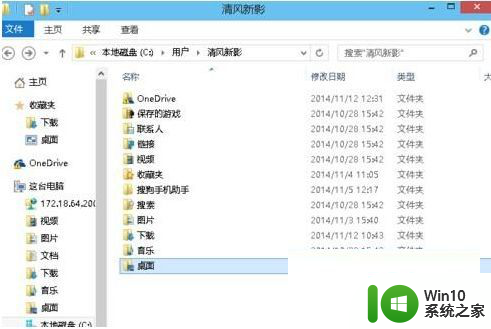
3.在之后打开的系统用户名文件夹中,我们右键点击“桌面”,在弹出右键对话框里选择“属性”,之后我们就可以看到如下图中所示的窗口了,在打开的窗口中,我们将界面切换到位置这一栏中,然后点击下面的浏览,重新设置一个非系统盘的路径就可以了。
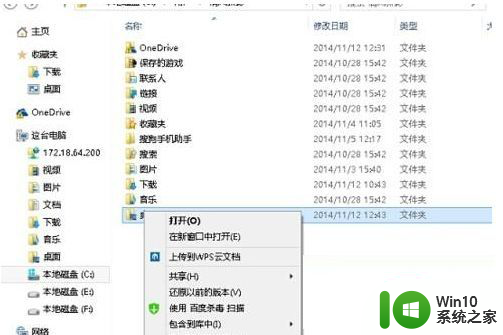
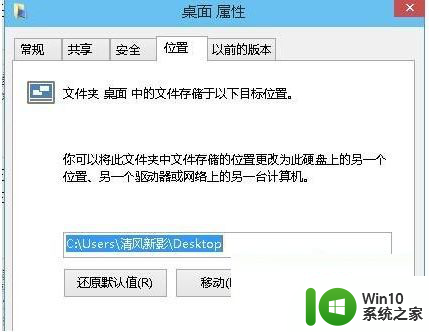
以上就是解决win10桌面路径无法恢复以前路径的方法的全部内容,不清楚的用户可以参考以上步骤进行操作,希望能对大家有所帮助。
win10桌面路径无法恢复以前的路径解决方法 win10桌面路径改变后无法还原怎么办相关教程
- 如何更改win10桌面文件夹路径 win10桌面文件夹路径修改方法
- win10修改桌面路径的详细步骤 怎么样修改win10桌面路径
- win10怎么把桌面文件路径改到d盘 win10把桌面路径改为d盘的方法
- Win10将桌面路径更改为非系统盘的方法 Win10如何修改桌面路径为非系统盘
- win10怎么样把桌面的存储路径改成d盘 Win10如何将桌面存储路径从C盘改为D盘
- win10更改桌面路径设置方法 win10桌面文件夹更改路径怎么设置
- 修改win10桌面文件路径的方法 如何在win10桌面上修改文件路径
- win10更改应用商店下载路径后还是下载到c盘的解决方法 win10更改应用商店下载路径后还是下载到c盘怎么回事
- win10桌面上的文件路径存在C盘什么地方 win10桌面上的文件路径怎么设置
- win10修改商店安装路径的方法 win10微软商店安装路径怎么改
- 详解win10修改itunes备份路径的操作方法 win10itunes备份路径怎么改
- win10修改appdata储存路径的方法 如何修改appdata默认路径win10
- 蜘蛛侠:暗影之网win10无法运行解决方法 蜘蛛侠暗影之网win10闪退解决方法
- win10玩只狼:影逝二度游戏卡顿什么原因 win10玩只狼:影逝二度游戏卡顿的处理方法 win10只狼影逝二度游戏卡顿解决方法
- 《极品飞车13:变速》win10无法启动解决方法 极品飞车13变速win10闪退解决方法
- win10桌面图标设置没有权限访问如何处理 Win10桌面图标权限访问被拒绝怎么办
win10系统教程推荐
- 1 蜘蛛侠:暗影之网win10无法运行解决方法 蜘蛛侠暗影之网win10闪退解决方法
- 2 win10桌面图标设置没有权限访问如何处理 Win10桌面图标权限访问被拒绝怎么办
- 3 win10关闭个人信息收集的最佳方法 如何在win10中关闭个人信息收集
- 4 英雄联盟win10无法初始化图像设备怎么办 英雄联盟win10启动黑屏怎么解决
- 5 win10需要来自system权限才能删除解决方法 Win10删除文件需要管理员权限解决方法
- 6 win10电脑查看激活密码的快捷方法 win10电脑激活密码查看方法
- 7 win10平板模式怎么切换电脑模式快捷键 win10平板模式如何切换至电脑模式
- 8 win10 usb无法识别鼠标无法操作如何修复 Win10 USB接口无法识别鼠标怎么办
- 9 笔记本电脑win10更新后开机黑屏很久才有画面如何修复 win10更新后笔记本电脑开机黑屏怎么办
- 10 电脑w10设备管理器里没有蓝牙怎么办 电脑w10蓝牙设备管理器找不到
win10系统推荐
- 1 萝卜家园ghost win10 32位安装稳定版下载v2023.12
- 2 电脑公司ghost win10 64位专业免激活版v2023.12
- 3 番茄家园ghost win10 32位旗舰破解版v2023.12
- 4 索尼笔记本ghost win10 64位原版正式版v2023.12
- 5 系统之家ghost win10 64位u盘家庭版v2023.12
- 6 电脑公司ghost win10 64位官方破解版v2023.12
- 7 系统之家windows10 64位原版安装版v2023.12
- 8 深度技术ghost win10 64位极速稳定版v2023.12
- 9 雨林木风ghost win10 64位专业旗舰版v2023.12
- 10 电脑公司ghost win10 32位正式装机版v2023.12